Como desativar a notificação do OneDrive neste dia no Windows 11/10
Assim como o Google Fotos(Google Photos) e o Facebook , o OneDrive também mostra uma notificação exibindo o que você carregou no ano passado no mesmo dia (mês/dia) de hoje. No entanto, se você não quiser obtê-los, poderá desativar a notificação do OneDrive neste dia no (OneDrive On this day)Windows 11/10 usando este tutorial.
O OneDrive mostra uma notificação “ Neste dia(On this day) ” para fotos e vídeos que você carregou no mesmo dia do ano passado para que você saiba o que fez anteriormente. Algumas pessoas acham útil, pois permite reviver as memórias novamente. No entanto, se você achar desnecessário, este guia passo a passo será útil para você.
Existem dois métodos para desabilitar a notificação neste dia do (On this day )OneDrive no Windows PC – usando a opção integrada do OneDrive e usando o Editor do Registro(Registry Editor) . Não importa qual caminho você siga, você obterá o mesmo resultado.
Desative(Turn) a notificação do OneDrive neste dia no PC
Para desativar a notificação do OneDrive neste dia no Windows 11/10 , siga estas etapas-
- Clique(Click) no ícone do OneDrive na bandeja do sistema.
- Selecione Help & Settings > Settings .
- Alterne para a guia Configurações .(Settings)
- Desmarque a caixa de seleção Quando as memórias “Neste dia” estiverem disponíveis(When “On this day” memories are available) .
- Clique no botão OK .
Primeiro, verifique se o ícone do OneDrive está visível na bandeja do sistema. Caso contrário, procure o OneDrive e execute-o. Em seguida, clique no ícone do OneDrive visível na bandeja do sistema e selecione (OneDrive ) the Help & Settings > Settings .
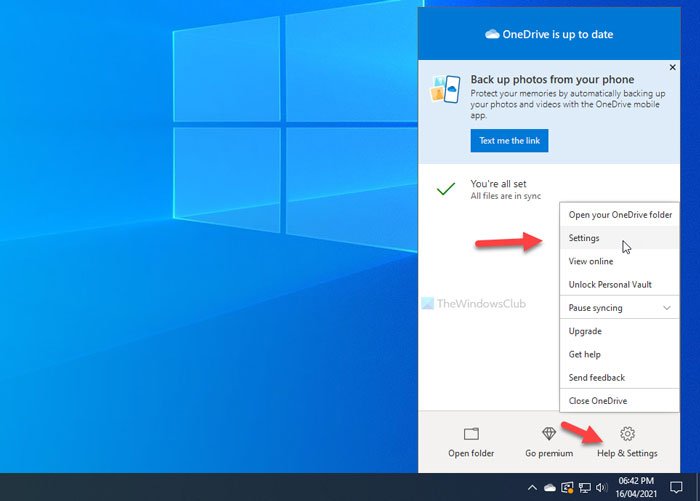
Ele abre o painel de configurações do OneDrive.
Você precisa alternar para a guia Configurações e remover a marca da caixa de seleção (Settings )Quando as memórias “Neste dia” estiverem disponíveis(When “On this day” memories are available) .
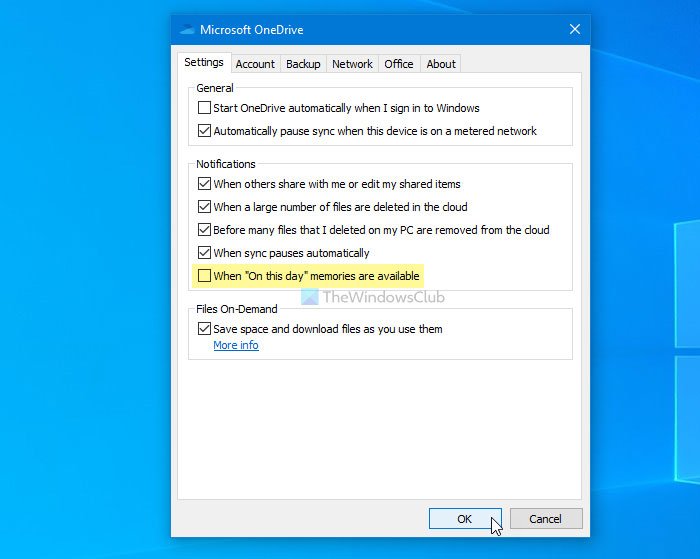
Por fim, clique no botão OK para salvar a alteração.
Isso é tudo! A partir de agora, o OneDrive não mostrará a notificação Neste dia (On this day ) no seu PC Windows.
Caso queira reverter a alteração, você precisa abrir o mesmo painel de configurações do OneDrive e marcar a mesma caixa de seleção mencionada acima.
DICA(TIP) : Esta postagem mostra como desabilitar as notificações do OneDrive neste dia no Android e no iOS(disable OneDrive On this day notifications on Android and iOS) .
Desabilitar a notificação do OneDrive neste dia usando o Registro(Registry)
Para desabilitar a notificação do OneDrive neste dia no Windows 11/10 , siga estas etapas-
- Pressione Win+R para exibir o prompt Executar.
- Digite regedit e pressione o botão Enter .
- Clique na opção Sim(Yes) .
- Navegue até Pessoal(Personal) em HKEY_CURRENT_USER .
- Clique com o botão direito do mouse em Personal > New > DWORD (32-bit) Value .
- Nomeie como OnThisDayPhotoNotificationDisabled .
- Clique duas vezes nele para definir os dados do valor(Value) como 1 .
- Clique no botão OK .
Antes de seguir para as etapas do REGEDIT , é recomendável criar um ponto de restauração do sistema .
Agora abra o Editor do Registro(Registry Editor) no seu computador. Para fazer isso, pressione Win+R , digite regedit e pressione o botão Enter . Se ele mostrar o painel de controle de conta de usuário , clique no botão (User Account Control)Sim (Yes ) . Depois que o Editor do Registro(Registry Editor) for aberto no seu computador, navegue até o seguinte caminho-
HKEY_CURRENT_USER\SOFTWARE\Microsoft\OneDrive\Accounts\Personal
Aqui você deve criar um valor REG_DWORD . Para isso, clique com o botão direito do mouse na chave Pessoal (Personal ) e selecione New > DWORD (32-bit) Value .
Em seguida, nomeie-o como OnThisDayPhotoNotificationDisabled .

Agora, clique duas vezes nesse valor REG_DWORD e defina os dados do valor(Value) como 1 .
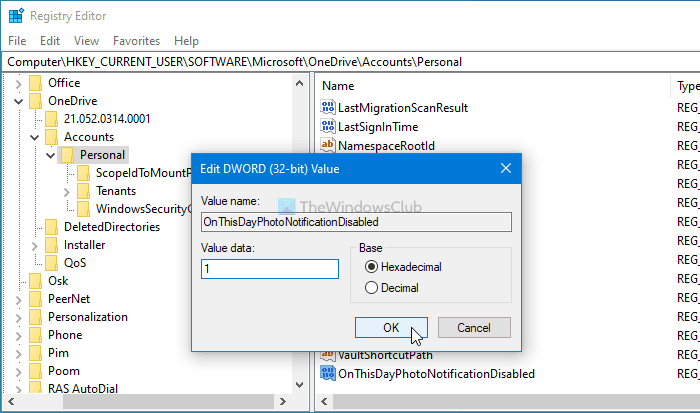
Por fim, clique no botão OK para salvar a alteração. Em seguida, você precisa fazer login novamente no seu computador para obter a alteração.
Se você quiser recuperar a configuração original, abra o mesmo valor REG_DWORD e defina os dados do valor(Value) como 0 .
Como alternativa, você também pode excluir esse valor REG_DWORD .
Para isso, clique com o botão direito do mouse em OnThisDayPhotoNotificationDisabled > selecione a opção Excluir (Delete ) e clique no botão Sim (Yes ) .
Isso é tudo! Se você tiver alguma dúvida, deixe-nos saber nos comentários.
Leia a seguir: (Read next: )Solicitar aos usuários que movam as pastas conhecidas do Windows para o OneDrive.(Prompt users to move Windows known folders to OneDrive.)
Related posts
Desativar notificações do OneDrive quando a sincronização pausa automaticamente
Fix OneDrive error code 0x8004de40 no Windows 10
Corrigir o código de erro do OneDrive 0x8007016A
ONEDRive Error 0x80070194, o cloud file provider saiu inesperadamente
Allow OneDrive para desativar o permission inheritance em pastas somente leitura
Remove Outlook .pst Arquivo de dados de OneDrive em Windows 10
Como verificar OneDrive storage espaço
Fix OneDrive Não é possível conectar a mensagem Windows error em Windows 10
Fix Make Sure OneDrive está sendo executado no seu PC, então tente novamente mensagem
ONEDRive Error 0x8007016A: O cloud file provider não está funcionando
Onedrive criar arquivos duplicados com computer name acrescentou
Error 0x80071129: O tag present no reparse point buffer é inválido
ONEDRive não salvando Word documentos - isso não é um file name válido
ONEDRive Activity Center agora abriga o Settings and Pause menus
ONEDRive vs Google Drive - Qual é o melhor Cloud Service?
Download and Install OneDrive para Windows no seu PC
Como corrigir os problemas do OneDrive sync no Windows 10
Turn Off OneDrive Deleted Os arquivos são removidos em toda a mensagem
Upload bloqueado, Sign para salvar este arquivo ou salvar um copy error em OneDrive
Como restaurar uma versão anterior de Document em OneDrive
